Linux学习之路
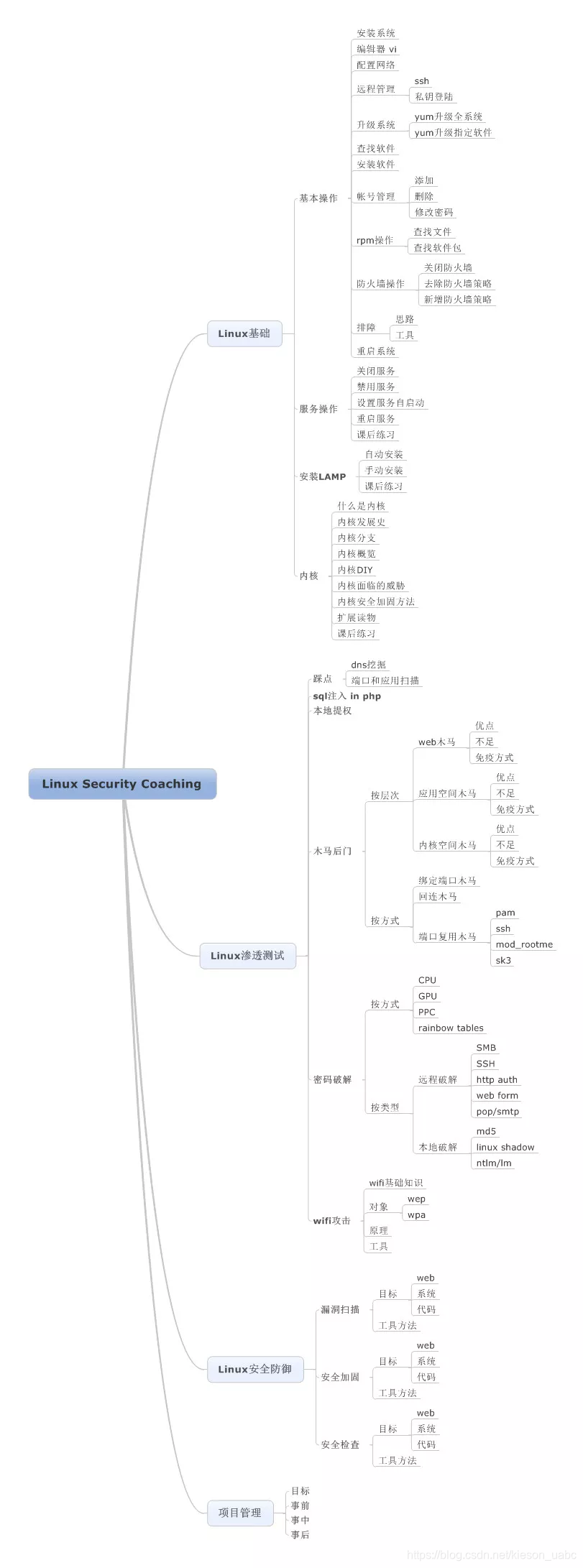
初识Linux
- Linux内核
- 由芬兰人林纳斯·托瓦兹(Linus Torvalds)在赫尔辛基大学上学时出于个人爱好而编写
- Linux
- 是一套免费使用和自由传播的类Unix操作系统
- 是一个基于POSI(可移植操作系统接口)和UNIX的多用户、多任务、支持多线程和多CPU的操作系统
- Linux发行版
- Linux的发行版就是将Linux内核与应用软件做一个打包
- 市面上比较知名的发行版:Ubuntu、RedHat、CentOS、Debian
文件或目录管理
一、目录管理
1.cd命令
cd #切换目录
cd ../ #返回上一级目录
cd ./ #返回当前目录
2.ls命令
ls 参数 #列出目录
-a 查看全部文件,包含隐藏文件
-l 查看所有文件(不包含隐藏文件),包含文件的属性和权限
-al 查看所有文件(包含隐藏文件),包含文件的属性和权限
3.pwd命令
pwd #显示当前所在目录
4.mkdir命令 创建新目录
mkdir test #创建test文件夹
mkdir -p test1/test2/test3/test4 #创建多级目录
5.rmdir命令 删除空的目录
rmdir test #删除空的test文件夹
rmdir -p test1/test2/test3/test4 #删除test1文件夹
6.cp命令 复制文件或目录
cp install.sh home #复制install.sh文件到home目录下
7.rm命令 删除文件或目录
rm 参数 install.sh #删除install.sh
-f 忽略不存在的文件,不会出现警告信息
-i 删除前会询问是否做出某动作
-r 递归删除(删除某一目录下所有目录时使用,平时不建议使用)
删库跑路:'rm -rf /*' 千万别用呀!!!会删除根目录下所有目录或文件
8.mv命令 移动文件或目录,也可以对文件或者目录重命名
mv test mvtest #文件重命名
mv install.sh test #移动install.sh到test文件夹下
二、文件内容查看
cat 文件名 #由第一行开始显示文件内容
tac 文件名 #从最后一行开始显示文件内容
nl 文件名 #由第一行开始显示文件内容,顺便输出行号!
more 文件名 #一页一页的显示文件内容(退出使用q命令)
touch 文件名#用于创建文件
echo "字符串" <<文件名 #输入字符串到文件中
三、链接
硬链接:相当于给文件备份
ln f1 f2
源文件(f1)内容改变,备份文件内容(f2)也会改变;源文件删了,备份文件仍然可用
软链接:相当于给文件创建了一个快捷方式
ln -s f1 f3
源文件(f1)内容改变,快捷方式文件(f3)内容也会改变;源文件删了,快捷方式文件失效
Vim编辑器的使用方式
- 使用
vim 文件名新建文件或者打开文件,进入命令模式 i切换到输入模式- 按下ESC退出输入模式,
:切换到底线模式 - 输入
wq保存并退出
Linux账号管理
=====用户的信息存储在/etc/passwd系统配置文件下=====
1.添加用户
useradd 选项 用户名
选项:-m 自动创建这个用户的主目录
比如:useradd -m ykk 效果是:添加用户ykk的同时自动创建了他的主目录/home/ykk
2.删除用户
userdel 选项 用户名
选项:-r 自动删除用户的主目录
比如:useradd -m ykk 效果是:删除用户ykk的同时自动删除了他的主目录/home/ykk
3.修改用户
usermod 选项 用户名
选项:-d 修改用户的主目录,-g 修改用户组
比如:usermod -d /home/kison –g developer test 效果是:将用户ykk的主目录由/home/ykk修改为/home/kison,同时将用户组修改为test
4.切换用户
su 用户名 #切换用户
exit #退回原来用户
$表示普通用户 #表示root用户(超级用户)
5.设置密码
passwd 选项 用户名
选项:-f 强迫用户下次登录时输入密码,-l 锁定用户,用户不能再登录了
Linux用户组管理
=====用户的信息存储在/etc/group系统配置文件下=====
1.创建用户组
groupadd 选项 用户组
选项:-g 指定新用户组的id
比如:groupadd -g 520 dev 效果是:创建新的用户组dev,组的id为520
2.删除用户组
groupdel 用户组
3.修改用户组
groupmod 选项 用户组
选项:-g 修改组的id,-n 修改组的名字
比如:groupmod –g 10000 -n group group1 效果是:将group1组的名字修改为group,id修改为10000
4.切换用户组
$ newgrp 目的用户组的名字
磁盘管理
df -h #列出整个文件系统的磁盘空间使用量
du -ah #列出当前目录下文件或目录的磁盘空间使用量
du -sm
进程管理
1.进程介绍
每一个程序都有自己的一个进程,每一个进程都有一个id号
每一个进程都有一个父进程
进程有两种存在方式:前台!后台!
一般的话,服务都是后台进行的,程序都是前台进行的
2.ps命令
ps 选项 #用于查看当前系统中正在执行的各种进程的信息
-a #显示当前终端运行的所有进程信息
-u #以用户的信息显示进程
-x #显示后台运行进程的参数
举个栗子:ps -aux|grep mysql 效果是:查看所有与mysql相关的进程(grep "字符串" #查找文件中符合条件的字符串)
pstree 选项 #进程树(推荐使用),用于查看父进程的信息
-p #显示父id
-u #显示用户组
kill -9 进程的id #结束进程,等价于window中的结束任务
Linux系统安装软件的三种方式
问题:Linux系统安装软件的三种方式是什么呢?
解答:当然是 rpm , 解压缩 , yum在线安装
一、使用rpm的方式安装JDK
1.[下载jdk rpm](http://www.oracle.com/technetwork/java/javase/downloads/index.html)
2.安装java环境
#检测当前系统是否存在java环境:java -version
#如果有的话就需要去卸载(可能会有openjdk需要卸载):
检测jdk版本信息:rpm -qa|grep jdk
强制移除(卸载):rpm -e --nodeps 文件名
#卸载完毕,安装jdk:rpm -ivh rpm包名(例如:jdk-8u221-linux-x64.rpm)
#配置环境变量: 配置文件:/etc/profile
vim /etc/profile
最后插入:
JAVA_HOME=/usr/java/文件夹名
CLASSPATH=%JAVA_HOME%/lib:%JAVA_HOME%/jre/lib
PATH=$PATH:$JAVA_HOME/bin:$JAVA_HOME/jre/bin
export PATH CLASSPATH JAVA_HOME
:wq #保存退出
source /etc/profile #让新增的环境变量生效!
注意事项:
文件是通过Xftp上传到Linux系统的
文件尽量存到当前用户的主目录里
以上所有的操作都尽量在主目录下进行的
二、使用解压缩的方式安装Tomcat
1.下载Tomcat(apache-tomcat-9.0.22.tar.gz),Xftp上传至Linux系统
2.解压Tomcat文件
tar -zxvf apache-tomcat-9.0.22.tar.gz
3.启动Tomcat 首先得进入bin目录
./startup.sh 启动Tomcat
./shutdown.sh 关闭Tomcat
4.确保Linux的防火墙端口是开启的,同时确保阿里云的安全策略开启
# 查看firewall服务状态
systemctl status firewalld
# 开启、重启、关闭firewalld.service服务
service firewalld start # 开启
service firewalld restart # 重启
service firewalld stop # 关闭
# 查看防火墙规则
firewall-cmd --list-all # 查看全部信息
firewall-cmd --list-ports # 只看端口信息
# 开启端口
开端口命令:firewall-cmd --zone=public --add-port=80/tcp --permanent
重启防火墙:systemctl restart firewalld.service
命令含义:
--zone #作用域
--add-port=80/tcp #添加端口,格式为:端口/通讯协议
--permanent #永久生效,没有此参数重启后失效
三、使用yum的方式在线安装[Docker](https://docs.docker.com/install/linux/docker-ce/centos/)
基于CentOS 7安装
1.检测版本
cat /etc/redhat-release
2.安装准备环境 yum -y install 包名(-y 表示一路默认yes)
yum -y install gcc
yum -y install gcc-c++
3.卸载旧版本
yum remove docker \
docker-client \
docker-client-latest \
docker-common \
docker-latest \
docker-latest-logrotate \
docker-logrotate \
docker-engine
4.安装需要的软件包
yum install -y yum-utils device-mapper-persistent-data lvm2
5.安装镜像
yum-config-manager --add-repo http://mirrors.aliyun.com/docker-ce/linux/centos/docker-ce.repo
6.更新yum软件的索引包
yum makecache fast
7.安装Docker
yum -y install docker-ce docker-ce-cli containerd.io
8.启动Docker
systemctl start docker
9.测试
docker version
阿里云如何上线Springboot项目
- Linux系统如何上线Springboot项目(jar包)
- 安装JDK
- 安装MYSQL数据库
- 部署应用程序jar包
常用指令总结
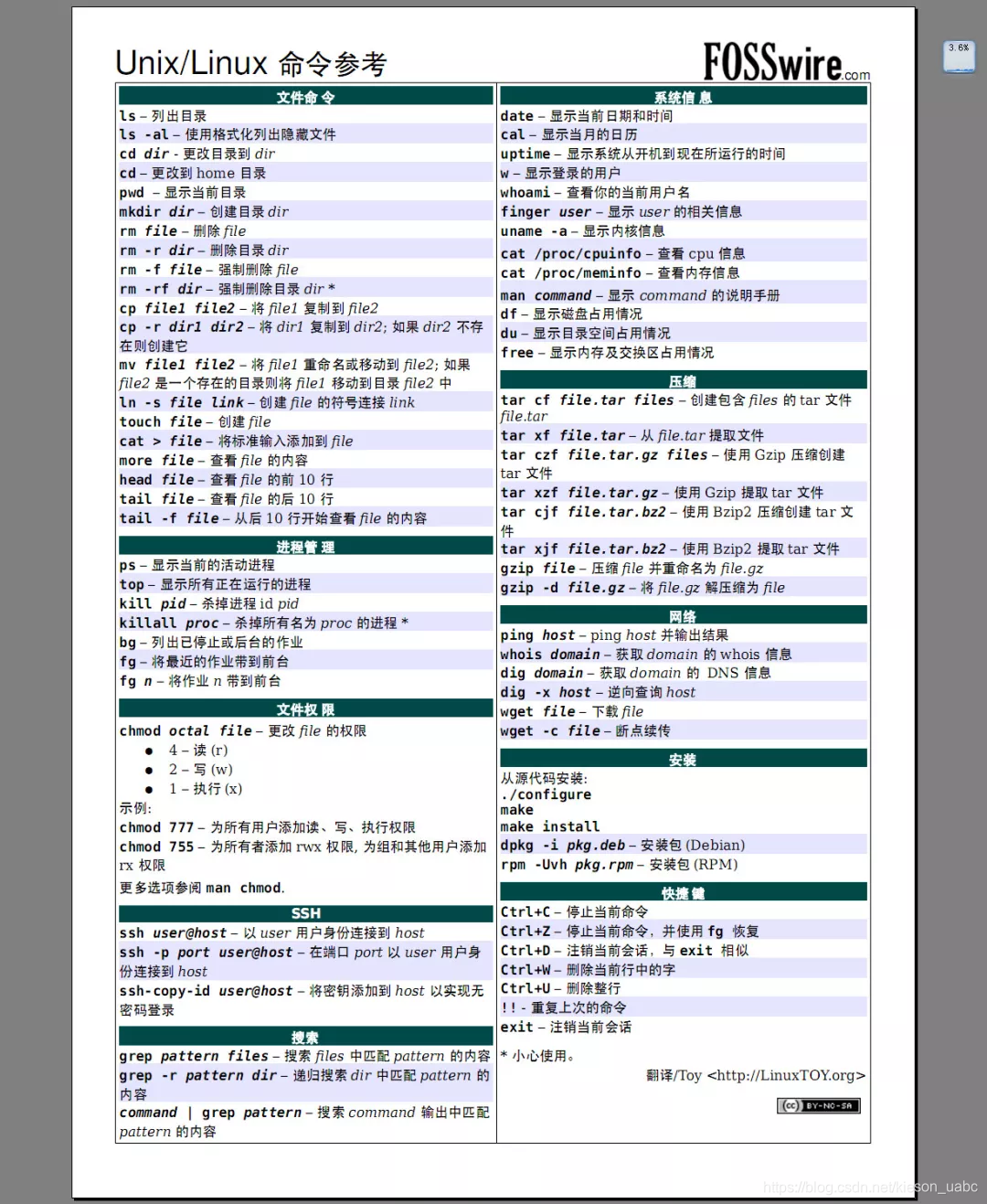
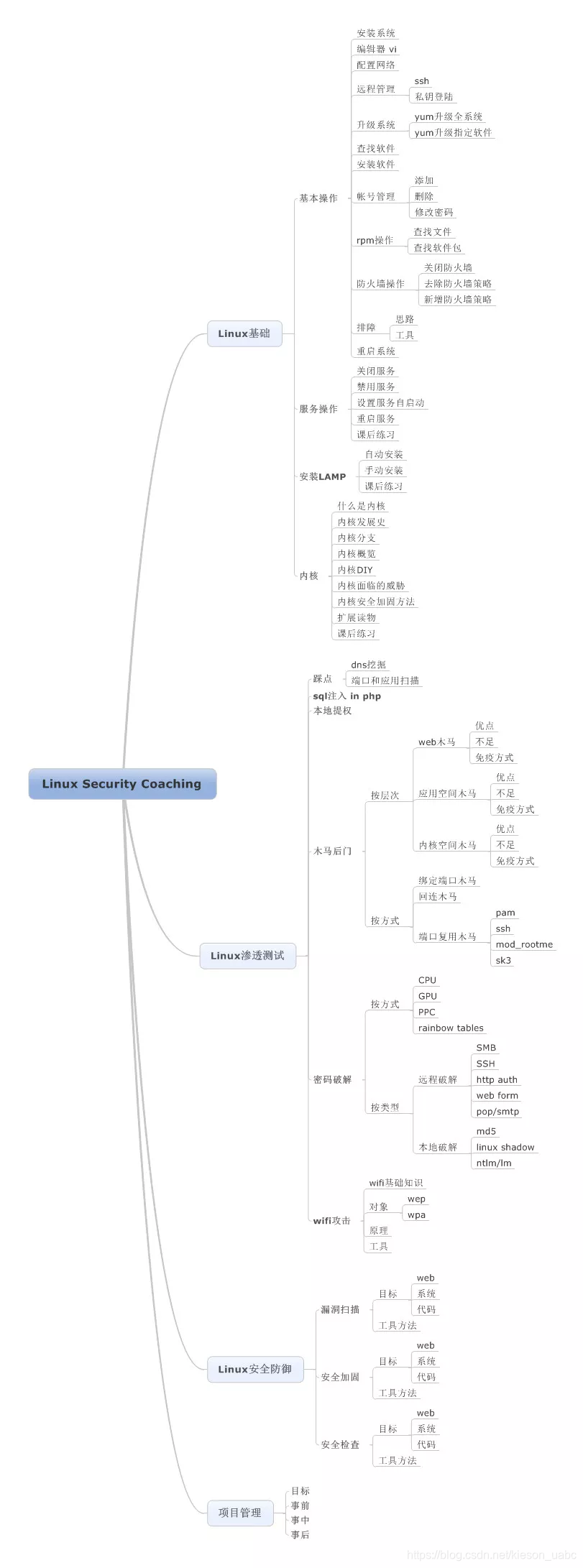
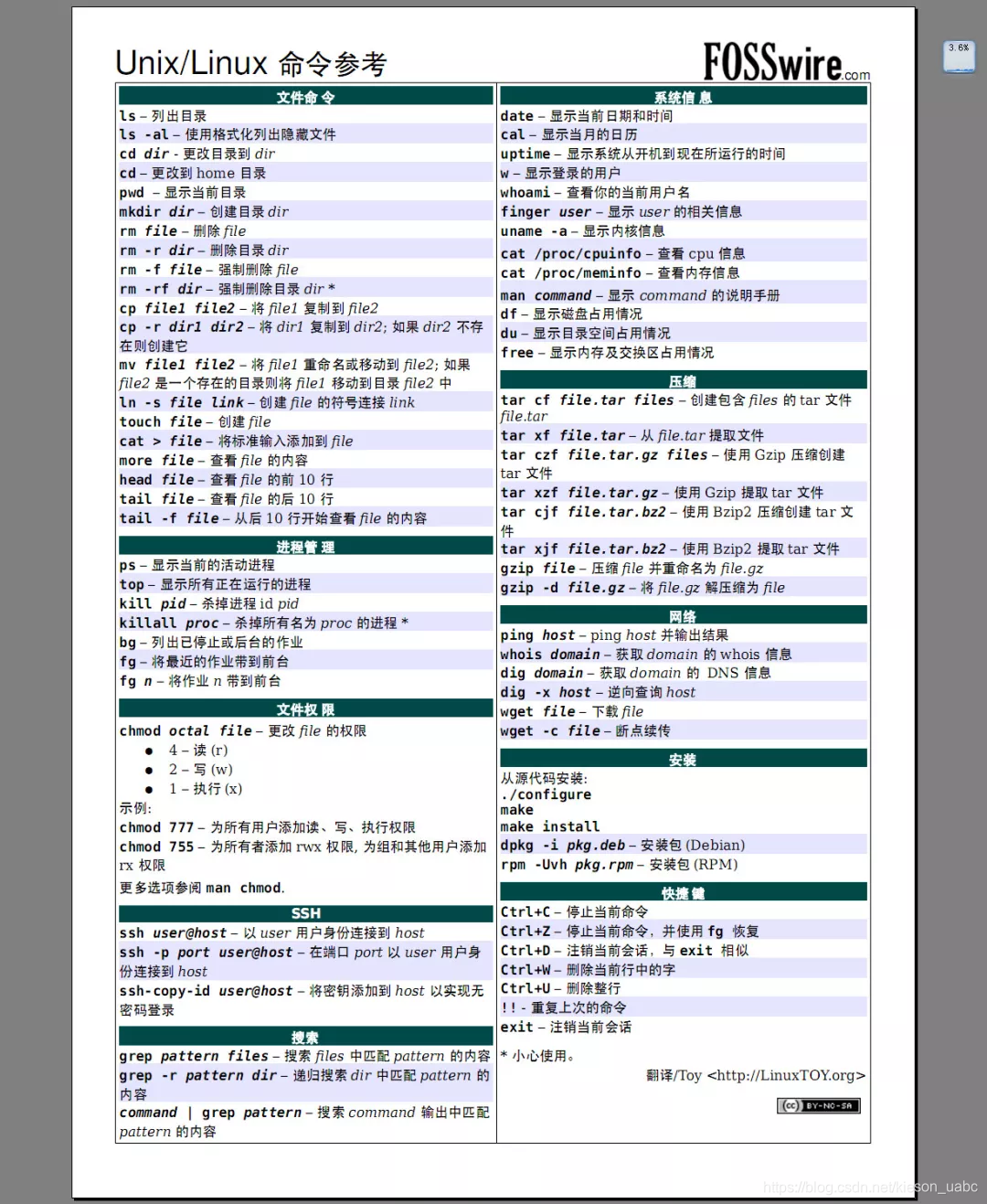























 2553
2553

 被折叠的 条评论
为什么被折叠?
被折叠的 条评论
为什么被折叠?










